Virtualbox安装Phoenix OS虚拟机
1、去Phoenix OS官网phoenixos.com,下载ISO镜像。我电脑系统是64位的,所以这里我选64位。你们由个人情况而定。

2、打开Virtualbox。

3、点新建,名称随便填,类型选Linux,版本选Other Linux,32位或者64位选择你下载版本的位数。完成后点下一步。

4、内存1024MB起步,不然系统根本运行不了。配置高的同学可以用更高的内存。选为后点下一步。

5、这里新建虚拟硬盘,一直点下一步。到“文件位置和大小”这一步的时候,文件位置自己定,大小4G起步(4G可能少了点),小编选择16G。选完后点创建。

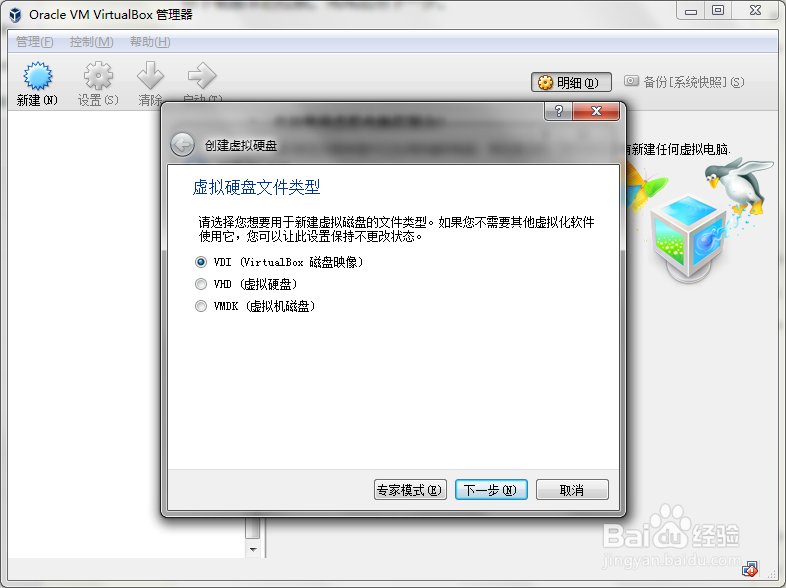


6、回到Virtualbox主界面,选中你的凤凰系统,点设置。

7、在左边的栏里选择存储,点击光盘,点击添加光盘的图标,然后选择你下载的凤凰系统iso安装包。选择完后点打开,然后点OK。


1、启动凤凰系统虚拟机。

2、在虚拟机界面中,用键盘↓箭头选择
Installation - Install Phoenix OS to harddisk,敲击回车。

3、键盘↓箭头选择Create/Modify partitions,敲击回车。

4、消息框询问是否使用GPT分区,选择No。

5、在分区界面←→箭头选择New,敲击回车来新建分区。

6、选择Primary,新建一个主分区。然后提示输入主分区的大小,这里直接回车,让这个分区把整个虚拟硬盘都占用了。


7、←→箭头选择“Bootable”然后回车(把这个分区设置为可以引导的分区)
注意:回车后Flags那一栏的sda1就会变成Boot,请注意辨别。
请敲击回车后看看有没有变成Boot,变成Boot后再进行下一步!

8、←→箭头选择“write”然后回车(保存修改)
然后会询问是否保存,输入yes然后敲击回车
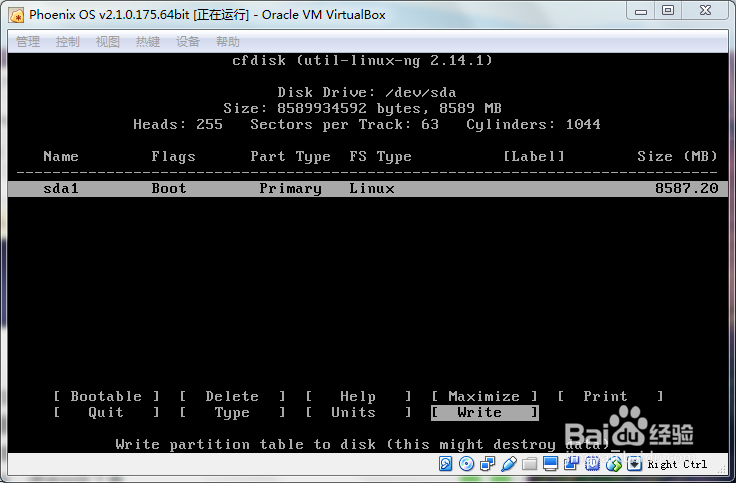

9、←→箭头选择“quit”然后回车(退出分区工具)

10、在弹出的界面可以看到刚刚分区的硬盘sda1,选择它敲击回车安装Phoenix OS。

11、现在让你选择文件系统,选择ext4并敲击回车。

12、消息框询问确定格式化sda1分区,←→箭头选择Yes并敲击回车。

13、消息框询问是否安装EFI引导项,←→箭头选择Skip并敲击回车。
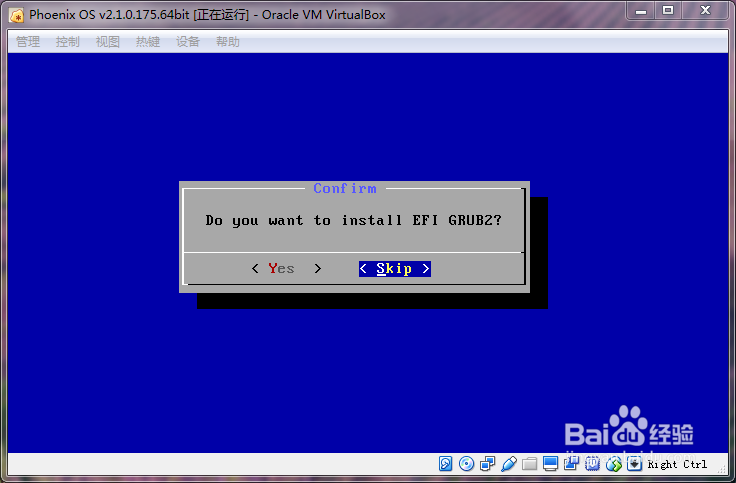
14、消息框询问是否安装grub,←→箭头选择Yes并敲击回车。

15、正在安装ing······

16、安装完成后,选择Reboot重启虚拟机,并敲击回车。

17、重启后你会发现,为什么在第一步安装界面呢?不要急,先强制关闭虚拟机。

18、选中你的虚拟机,点设置,点存储,点凤凰系统镜像,点上面的小光盘,选择“移除虚拟盘“。然后点OK。


19、启动Phoenix OS。

20、在grub引导界面按e , 再按e,在末尾按空格然后输入nomodeset,敲击回车,按b进入系统。
(注意:以后每次启动虚拟机,都要重复这一步骤!)
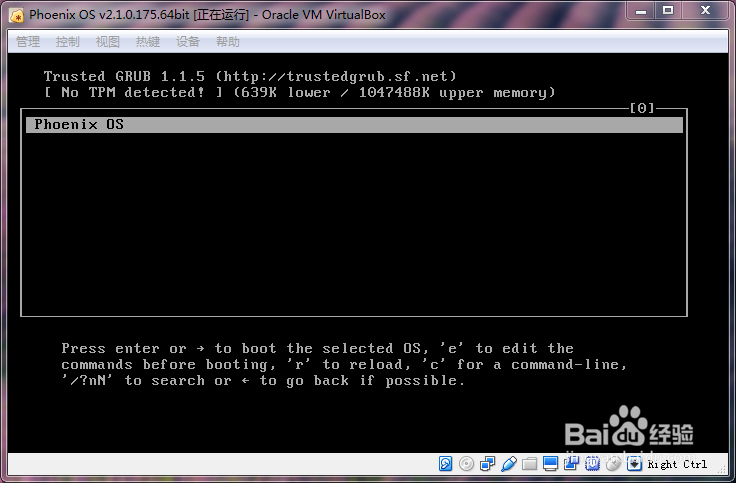





21、为第一次开机做一些设置和优化。(在虚拟机里的时间会长一些,大概15分钟左右,耐心等待,反正以后就快了。)

22、设置完毕!下面跟着系统引导完成一些设置。设置语言→用户许可协议→连接网络→创建账号→完成~~~




23、点开始使用,进入Phoenix OS桌面。
目前bug还是很多的,鼠标就是个大问题。不能自己适应,还得点着屏幕拖动,虚拟机的鼠标箭头才会动,希望凤凰工作室早点适配虚拟机版本。
